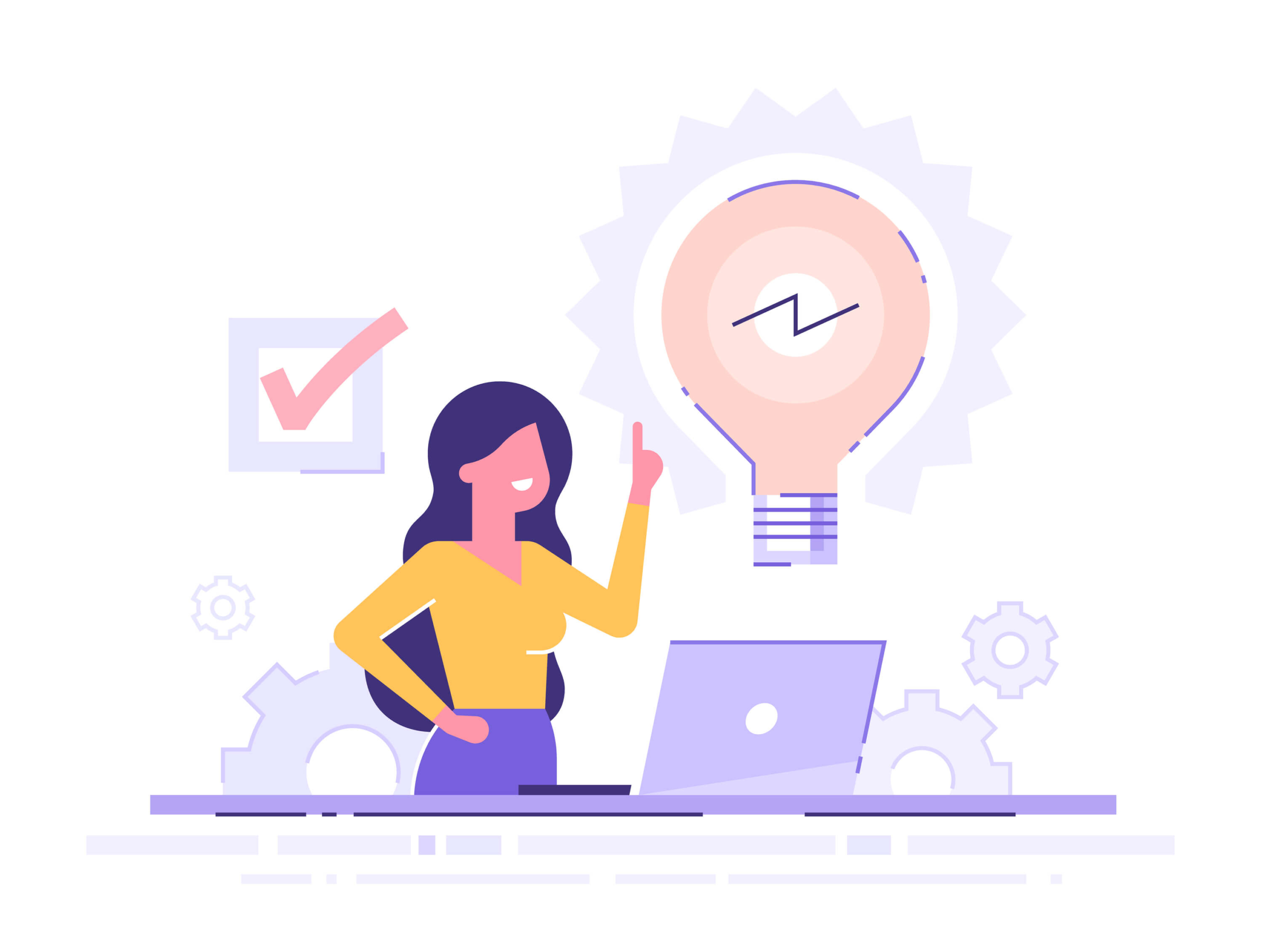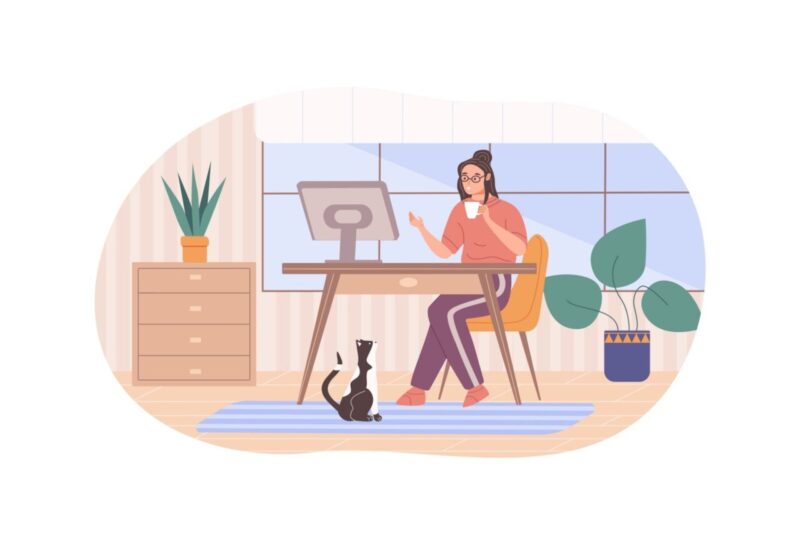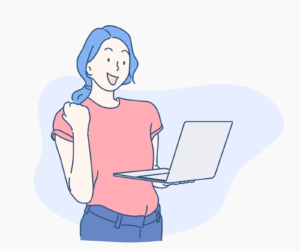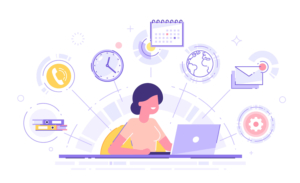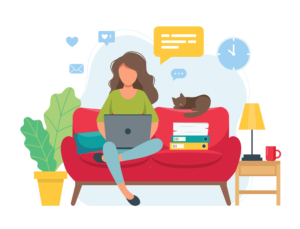ブロガー
ブロガー検索順位と直帰率を一緒に見られたらいいのに。



データ解析はサイトを行ったり来たりするからめんどうだわ!



自分のブログのデータ解析に時間がかかりすぎてしまう!



ブログのSEO対策に、データ解析は必要不可欠!
しかし執筆時間も欲しいので、解析に時間はかけたくありませんよね。
そんなブログのデータ解析を時短したいあなたにおすすめなのが、ランクトラッカー(Rank Tracker)とGoogleアナリティクスの連携です。
- ランクトラッカーとGoogleアナリティクスを連携するメリット
- ランクトラッカーとGoogleアナリティクスの連携方法
- 連携したGoogleアナリティクスの解除方法
ランクトラッカーとGoogleアナリティクスを連携して、効率的にSEO対策しましょう!
\ ブログの順位を底上げしよう /
ランクトラッカーとGoogleアナリティクスを連携するメリット
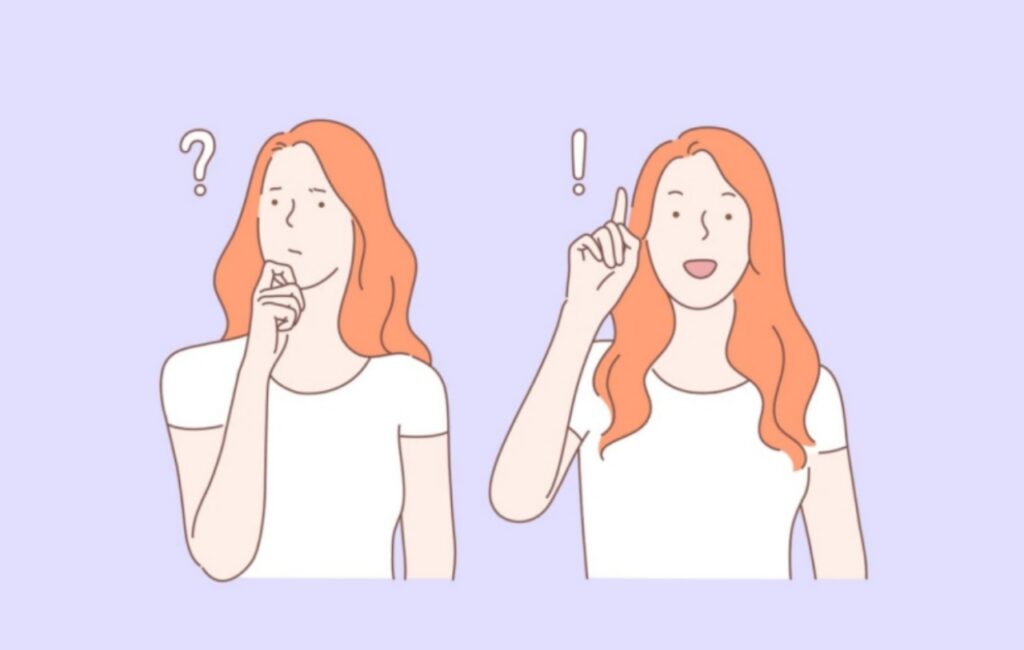
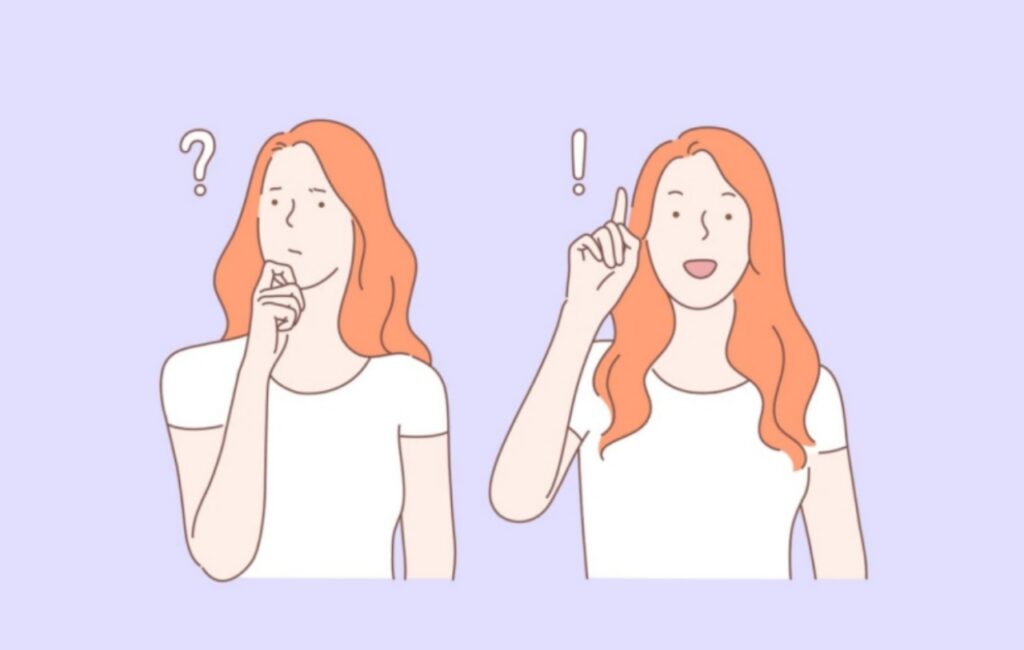
ランクトラッカーとは、検索順位チェックツールです。
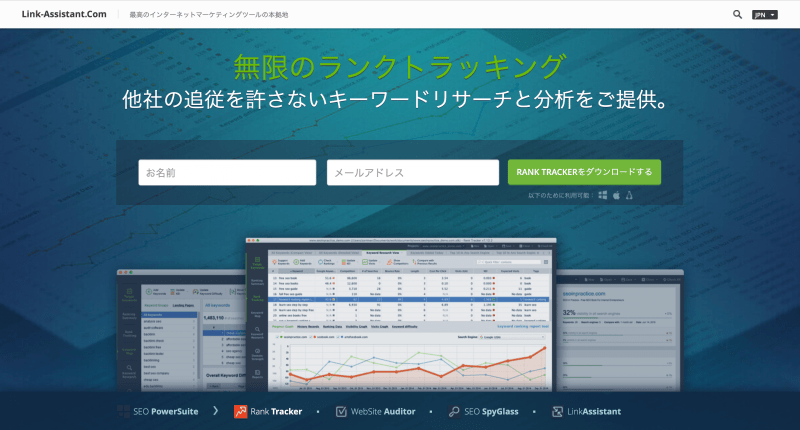
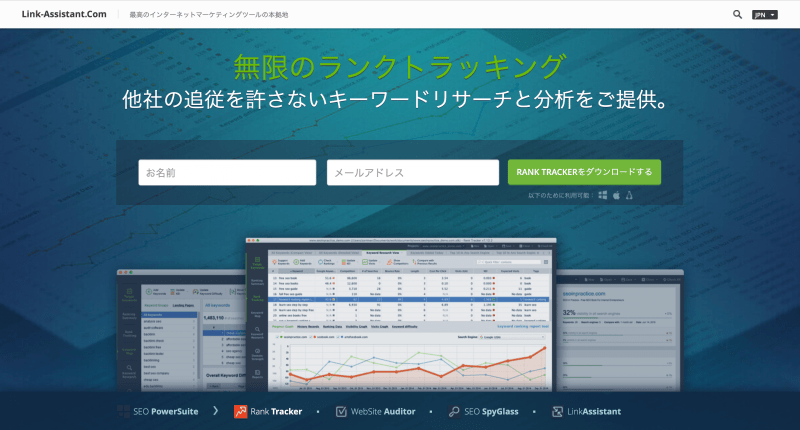
キーワードでの順位検索や競合サイトの分析など、ブロガーに役立つ機能がありますよ。
Googleアナリティクスとは、Googleが提供するアクセス分析ツールです。
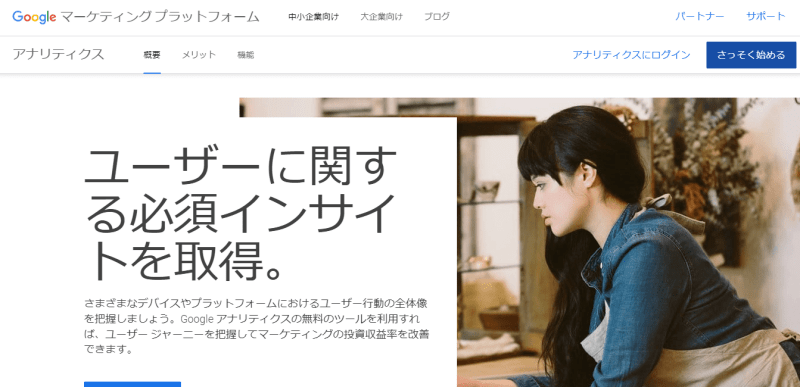
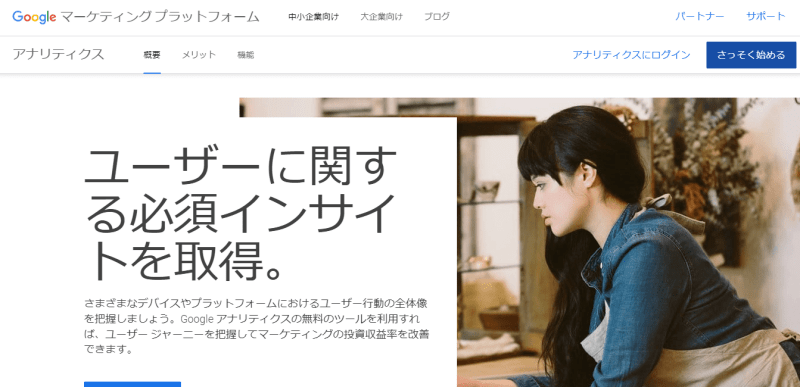
自動分析機能が、あなたのブログに訪れた読者の動向を分析し、未来の行動まで予測します。
読者がどのようにあなたのブログを利用するのかを解析することは、読者のニーズを知ることにつながります。



Googleアナリティクスを導入することで、さまざまなデータを得られるので簡単にSEO対策できるようになりますよ。
ランクトラッカーとGoogleアナリティクスを連携するメリットは、効率的に自分のブログのデータを解析ができることです。
連携すればGoogleアナリティクスが取得したデータを、ランクトラッカーで見られるため複数の分析サイトを行ったり来たりする手間が省けます。



ブログの解析時間を短縮できるのはうれしいですね!
連携するとGoogleアナリティクスに依拠する、以下の5つの項目が確認できます。
- セッション・・・過去30日間のキーワードでサイトにアクセスした数
- ページセッション・・・1回のセッションでアクセスしたページ数
- 直帰率・・・特定のキーワードでサイトにアクセスし、他のページを見ずにサイトを離れた割合
- ページ直帰率・・・特定のキーワードからランキング表示されているページにアクセスし、他のページを見ずにそのページを離れた割合
- セッション数/直帰数確認日・・・セッション数と直帰数を確認した日
下の画像は、Googleアナリティクスを連携する前の状態です。
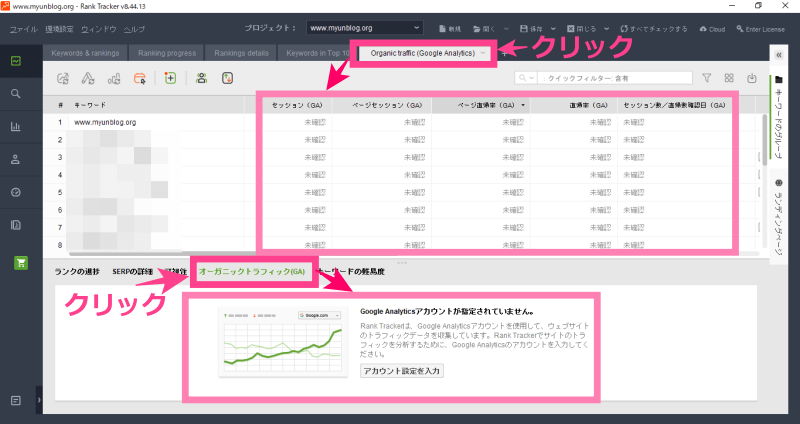
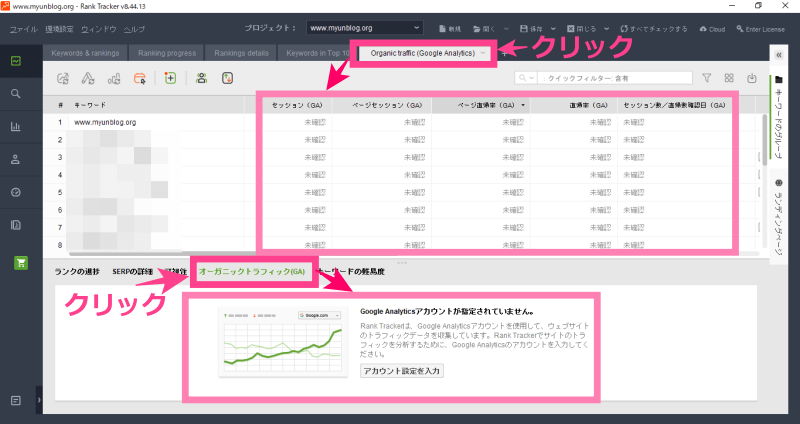
「Organic traffic(Google Analytics)」と「オーガニックトラフィック(GA)」をクリックしてみると、まだ情報が確認できないことがわかりますね。
連携後にGoogleアナリティクスで集めたデータを、ランクトラッカーで見られるようになります。



Googleアナリティクスのデータとその該当ページの順位を一緒に見ると、改善すべきページが把握しやすいですね!
ランクトラッカーとGoogleアナリティクスの連携方法


ランクトラッカーとGoogleアナリティクスの連携方法を画像付きで解説いたします。
以下の2つの場合からの連携方法をお伝えいたしますね。
- 初めてランクトラッカーを使用する場合
- すでにランクトラッカーを使用している場合



解説画像に使用している画面は、実際に連携する際のランクトラッカーとGoogleの画面をキャプチャして作成しています。
連携方法【初めてランクトラッカーを使用する場合】
ランクトラッカーとGoogleアナリティクスを連携する前に、下記の2つをおこなっておきましょう。
- ランクトラッカーをインストール
- Googleアナリティクスを導入
こちらの記事で、ランクトラッカーの登録方法を解説しております。
ランクトラッカーのインストールが完了したら、初期設定から連携をおこないましょう。
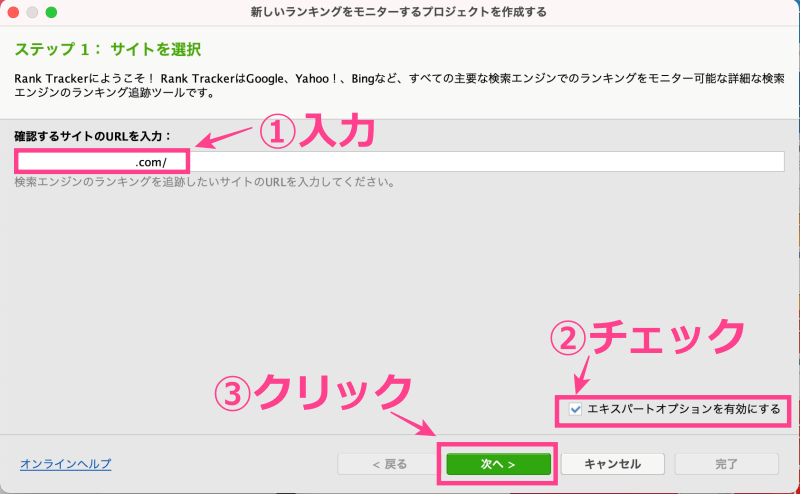
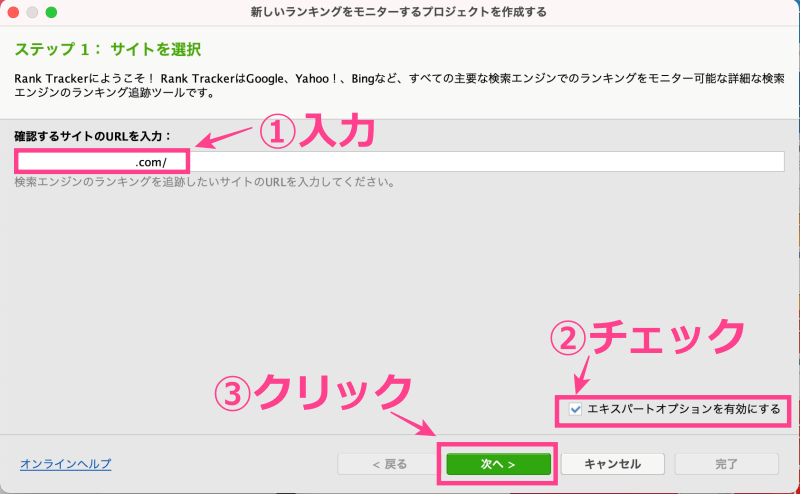
- ブログのURLを入力
- 「エキスパートオプションを有効にする」にチェックを入れる
- 「次へ」をクリック
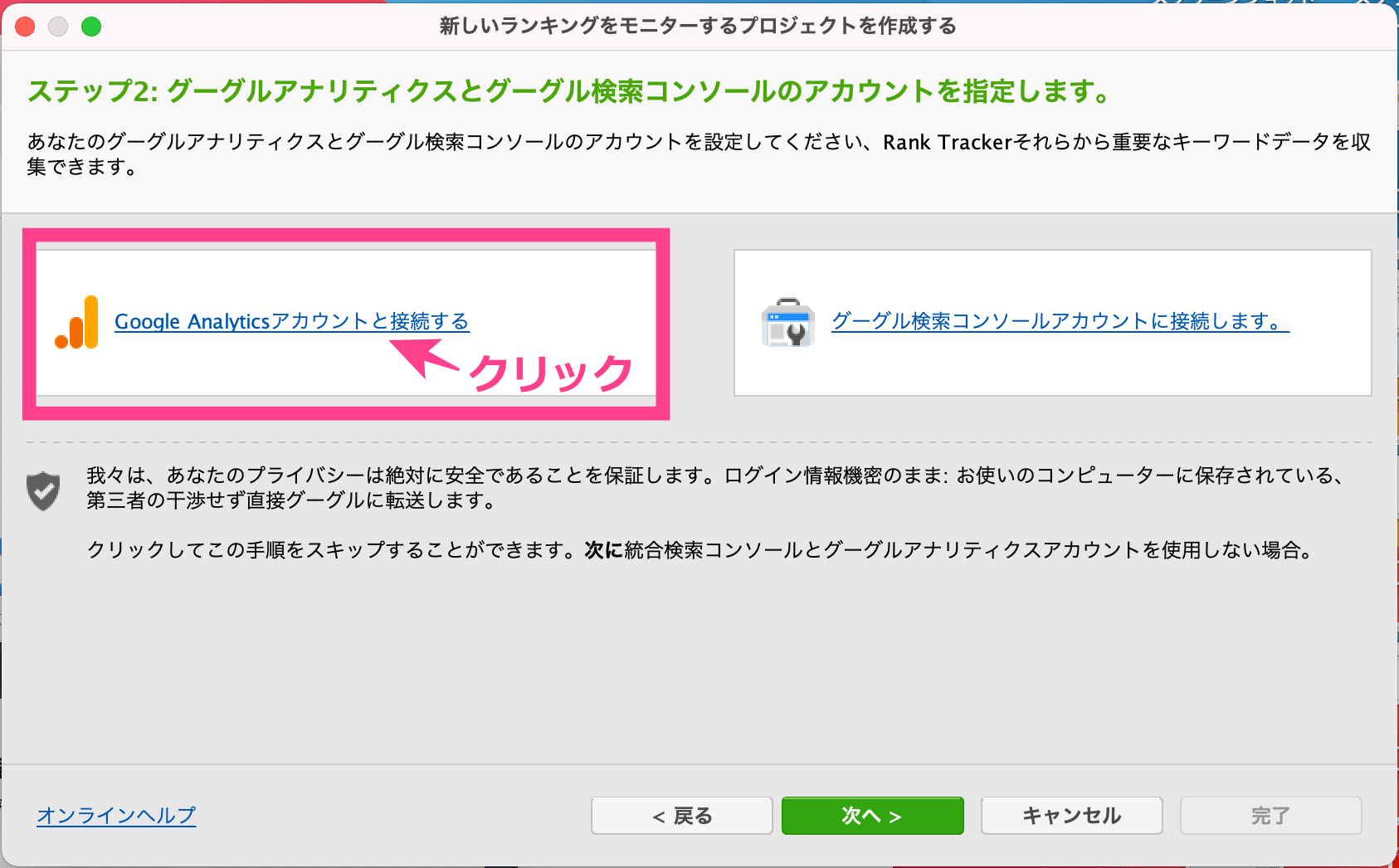
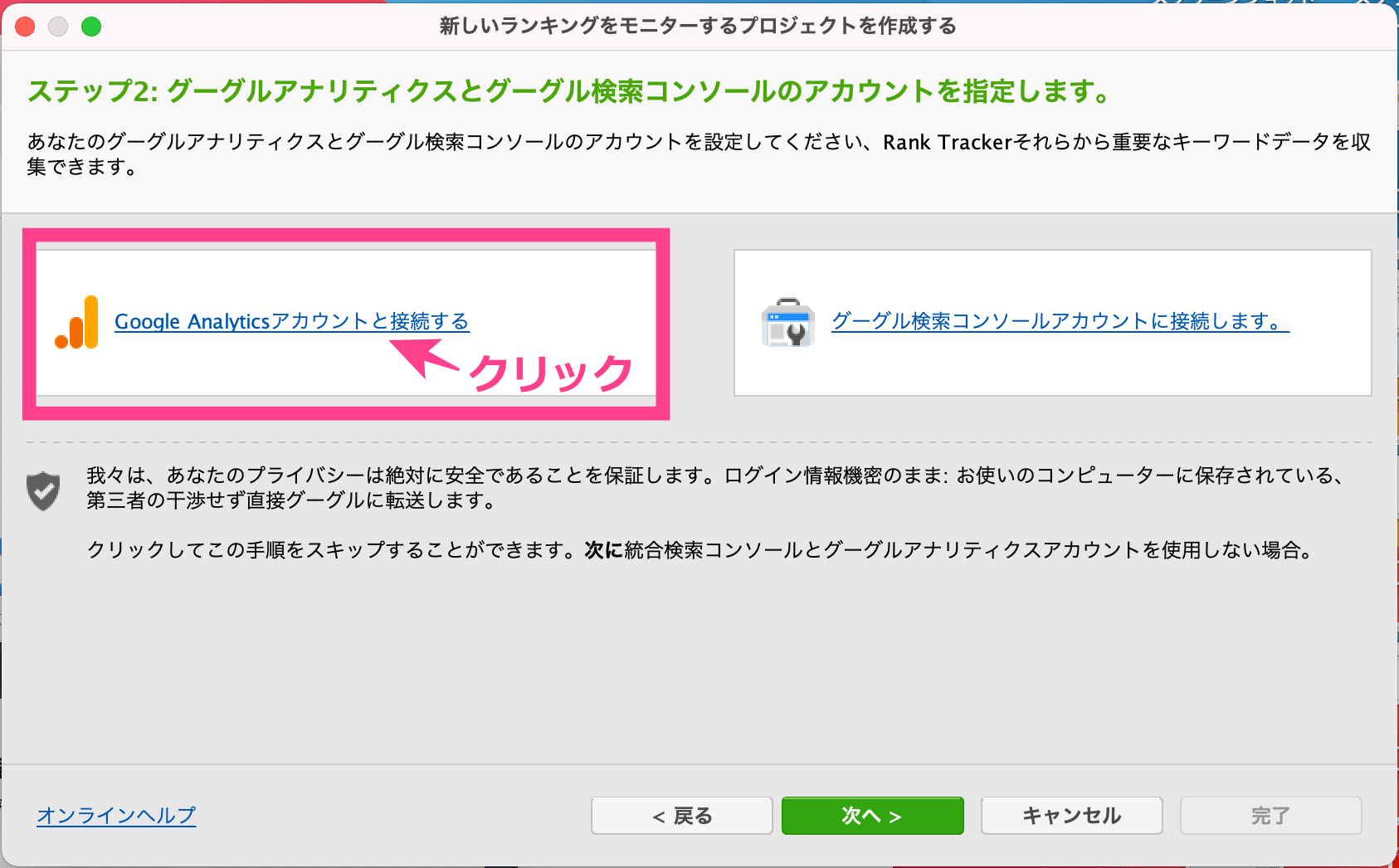
「Google Analyticsアカウントと接続する」をクリック。



こちらの続きは次の【すでにランクトラッカーを使用している場合】のSTEP2から進めてください。
連携方法【すでにランクトラッカーを使用している場合】
すでにランクトラッカーを使用している方は、こちらの手順から始めてください。
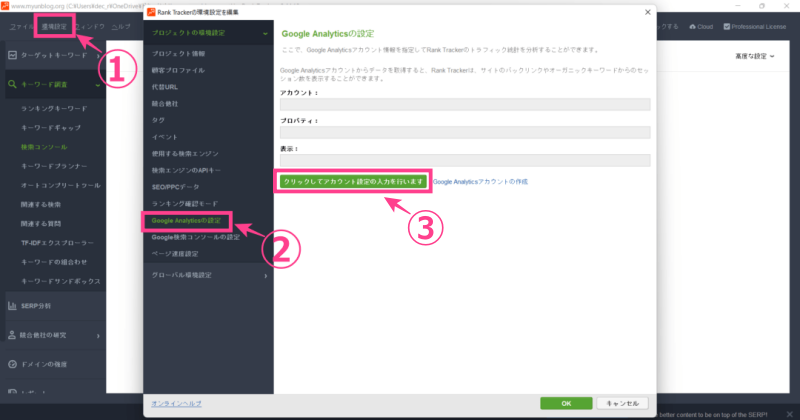
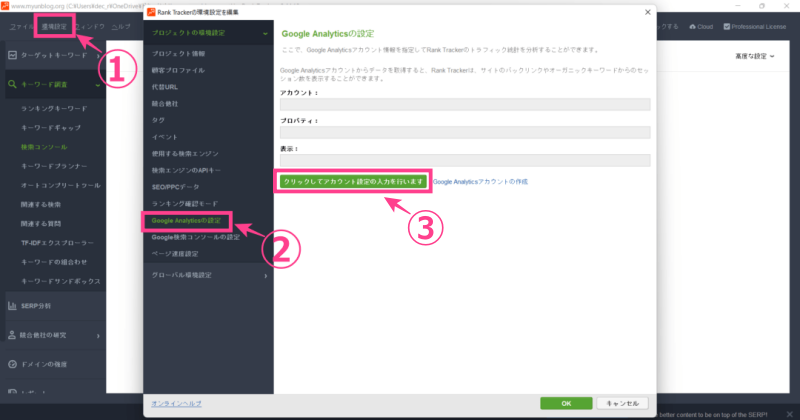
- 画面左上の「環境設定」をクリック
- 「プロジェクトの環境設定」のなかの「Google Analyticsの設定」をクリック
- 「クリックしてアカウント設定の入力を行います」をクリック
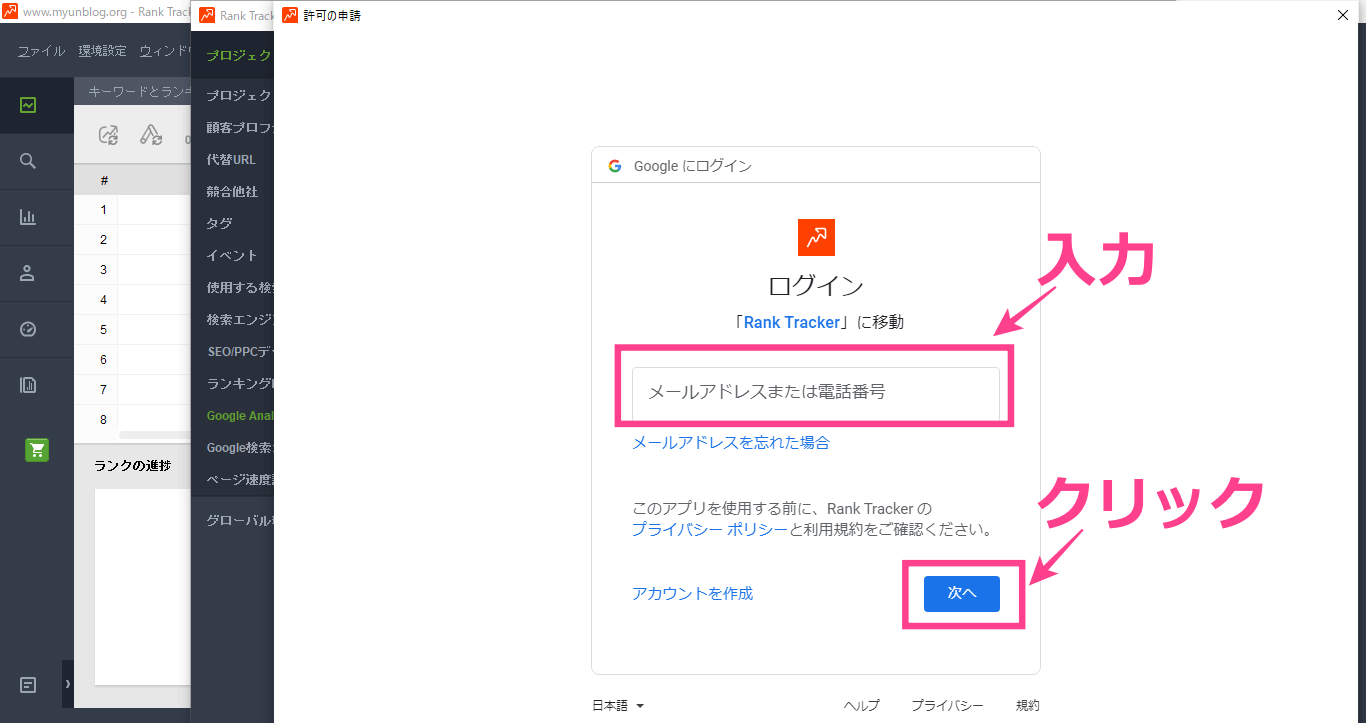
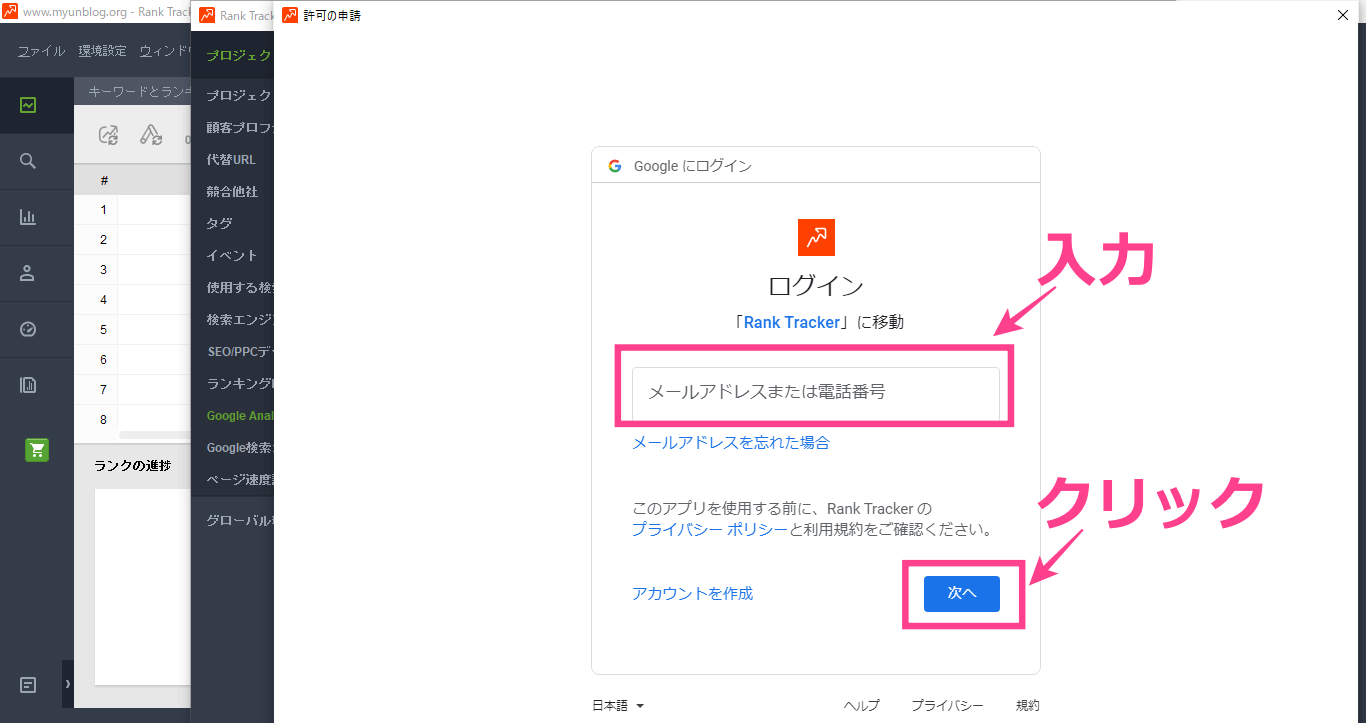
「メールアドレスまたは電話番号」と「パスワード」を入力して、Googleアナリティクスにログイン。
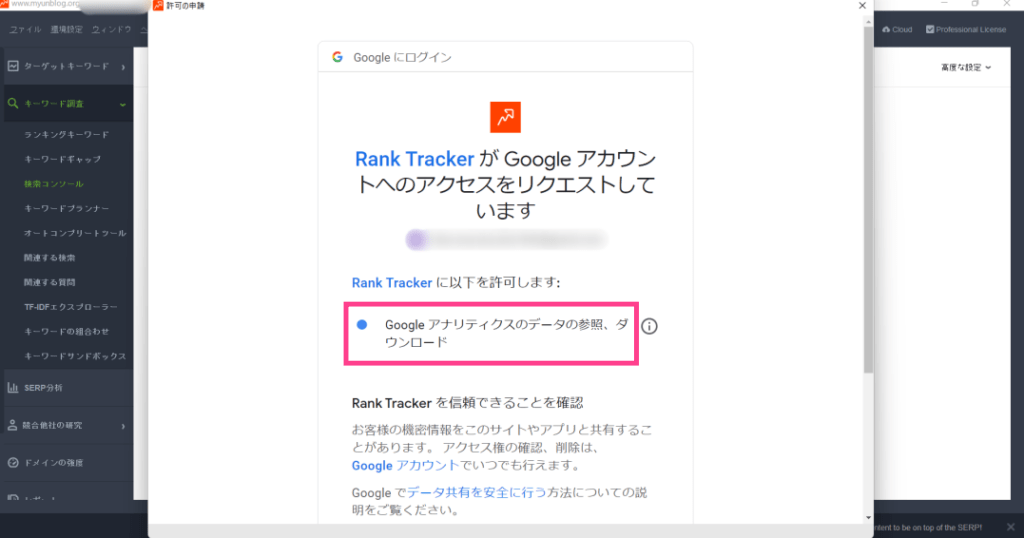
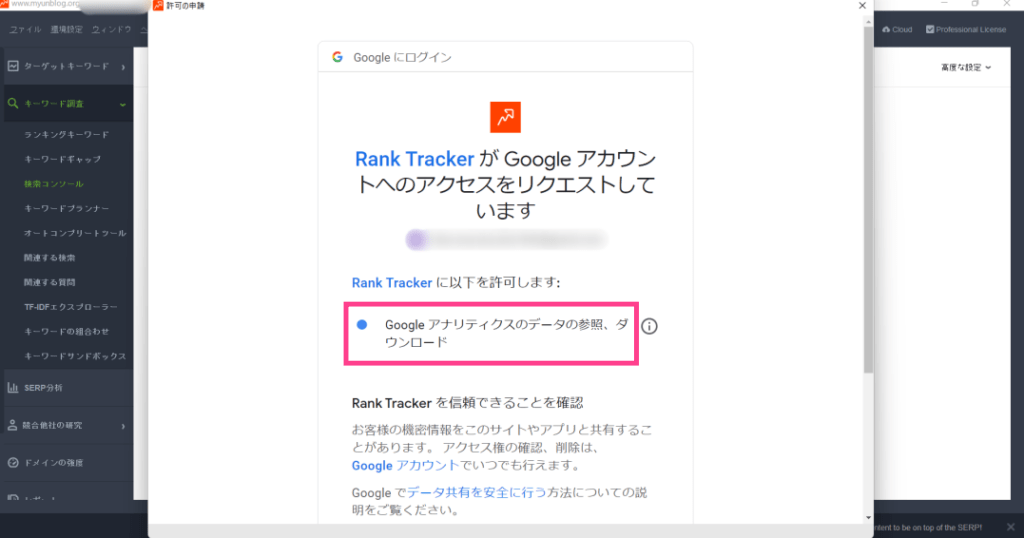
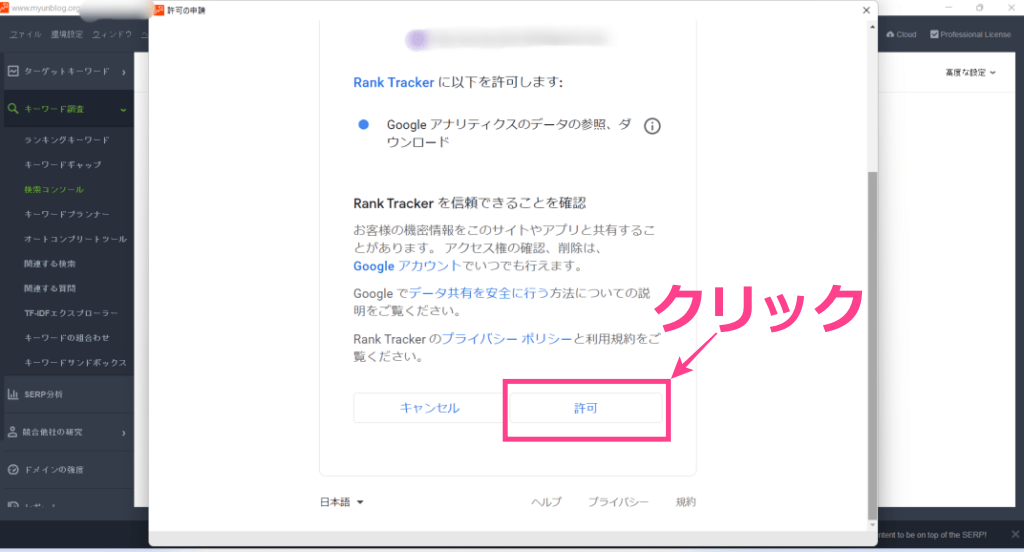
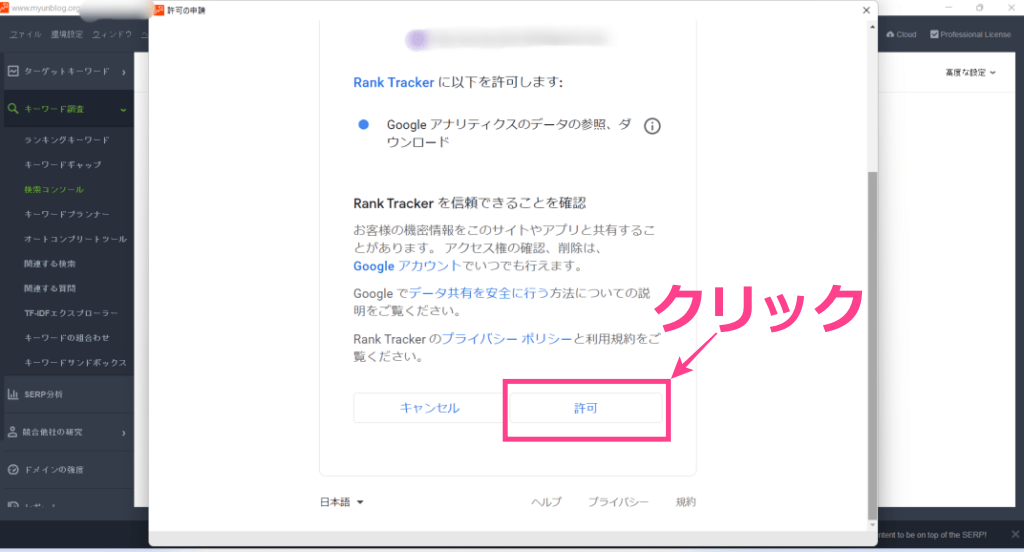
「Googleアナリティクスのデータの参照、ダウンロード」にチェックが入っていることを確認し、「許可」をクリック。
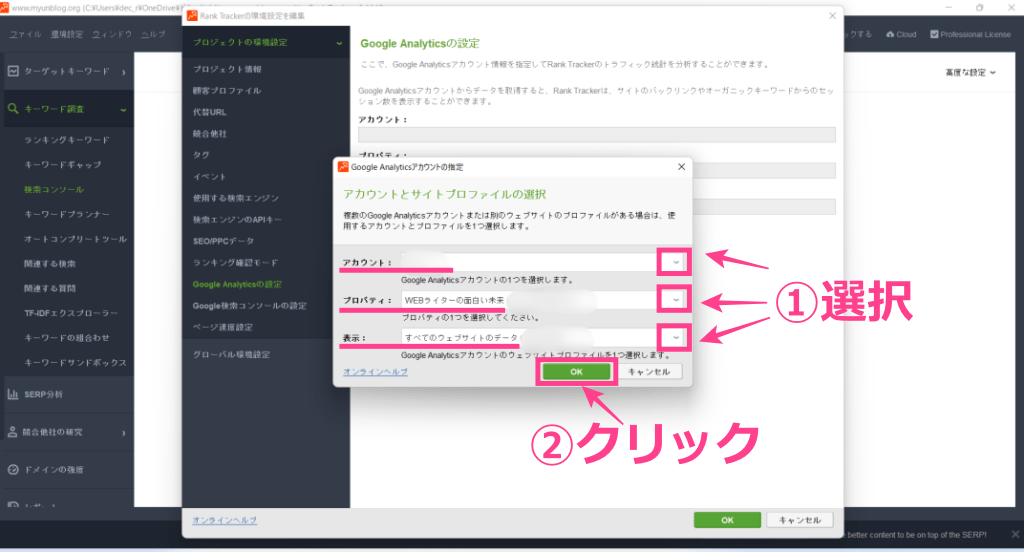
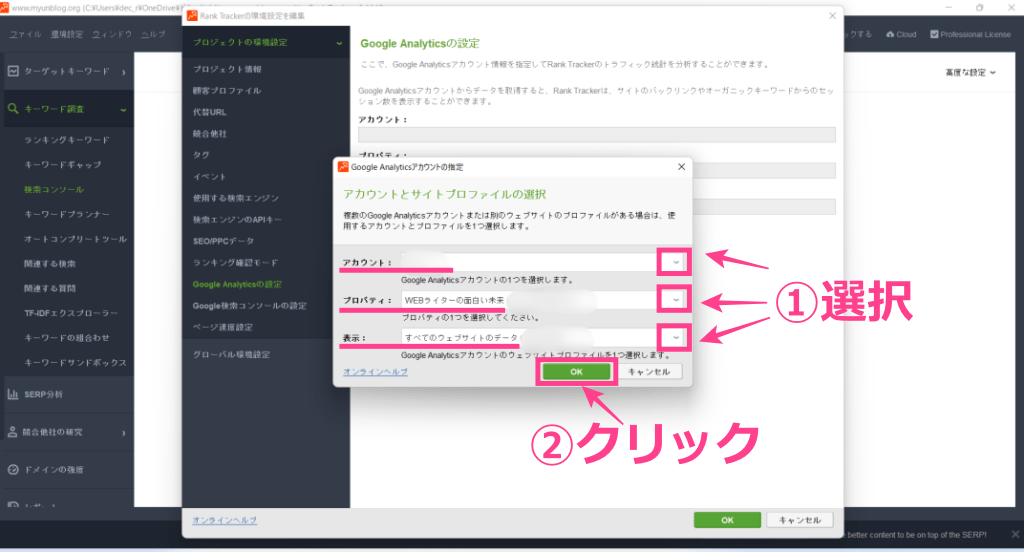
- 使用する「アカウント」と「プロパティ」を選択し、「表示」は「すべてのウェブサイトのデータ」を選択
- 「OK」をクリック
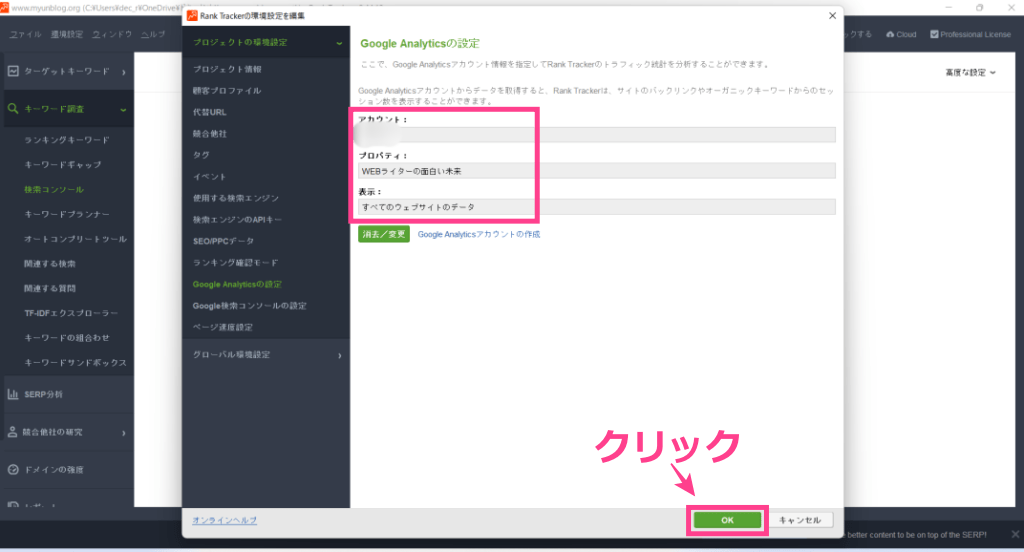
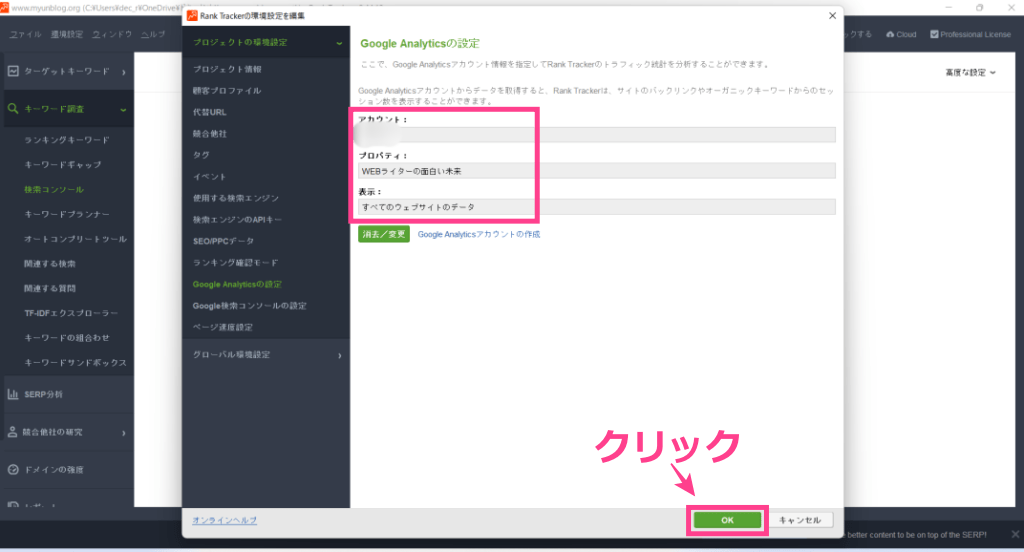
ランクトラッカーの「Google Analyticsの設定」画面にアカウント情報が反映されるので、「OK」をクリックすれば連携完了。



これで連携ができましたね!
連携を消去/変更する方法



違うプロパティを設定してしまった!



別のアカウント情報に変更したいわ。



大丈夫!
連携するアカウント情報は解除、変更ができますよ。
連携を削除する方法を4ステップでお伝えいたします。
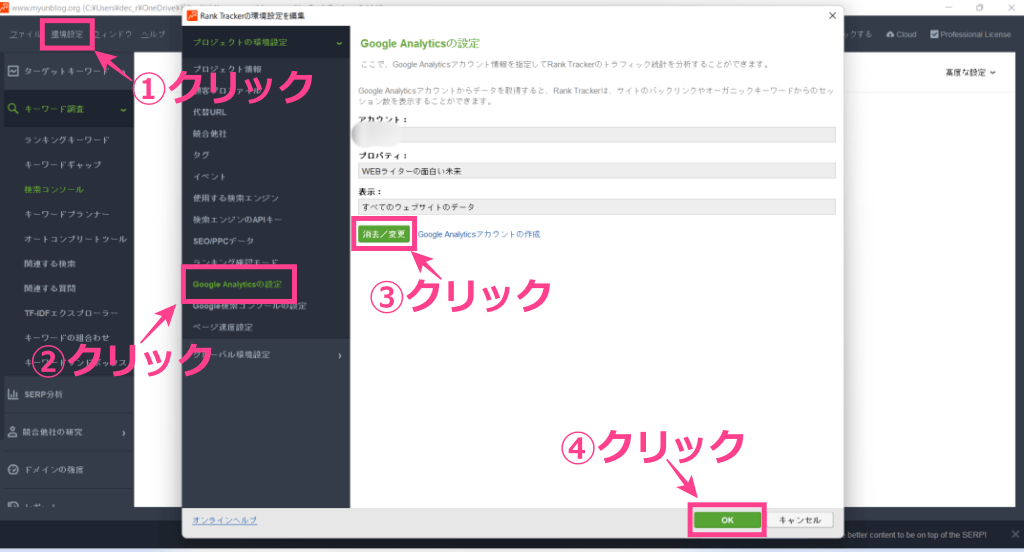
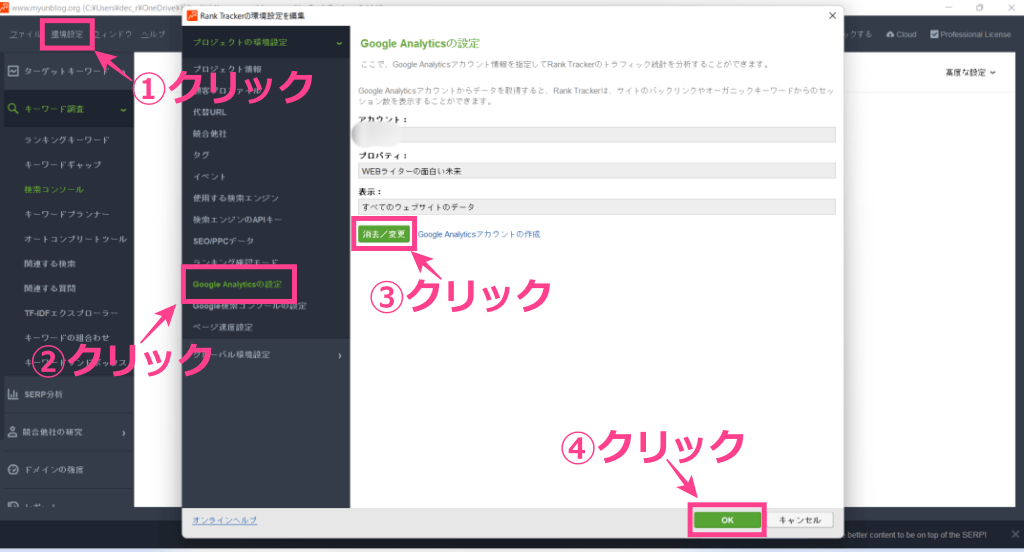
- トップページの左上にある「環境設定」をクリック
- 出てきたタブ内の「Google Analytics」をクリック
- 「消去/変更」をクリック
- 「OK」をクリック
連携が解除された状態になっているので、再度連携作業をおこないましょう。
ランクトラッカーとGoogleサーチコンソールを連携したい方は、こちらの記事をご参照ください。
\ ブログの順位を底上げしよう /
ランクトラッカーとGoogleアナリティクスで効率的にSEO対策しよう!
自分のブログを育てるためには、データ解析が必要です。
記事のリサーチや執筆に時間をかけたいブロガーさんは、なおさら解析に時間をかけたくありませんよね。
ランクトラッカーとGoogleアナリティクスを連携すると、サイトのデータ解析が効率的にできるようになり、時短になります!
- セッション
- ページセッション
- 直帰率
- ページ直帰率
- セッション数/直帰数確認日
連携方法は5ステップで、いつでもできます。
- Google Analyticsの設定から「クリックしてアカウント設定の入力を行います。」をクリック
- Googleアナリティクスにログイン
- ランクトラッカーからのリクエストを許可
- アカウント情報を選択
- 完了
ランクトラッカーにGoogleアナリティクスで取得した情報を表示できれば、自分のブログや記事の順位とアクセス情報が一緒に見れるようになりますよ!
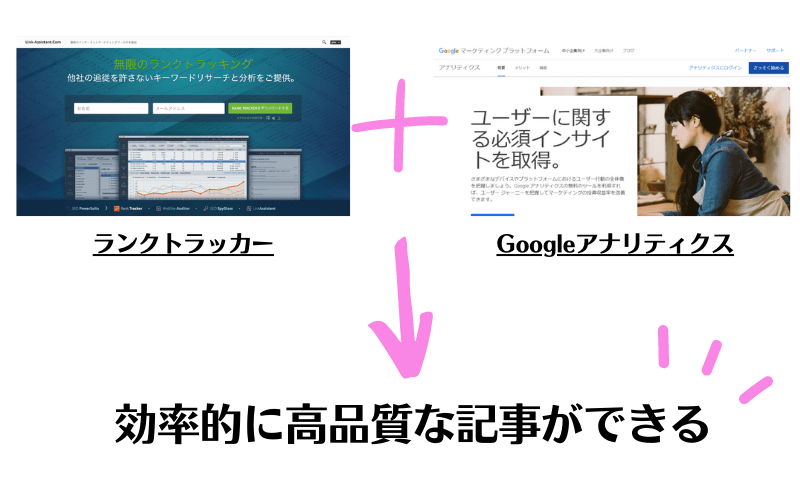
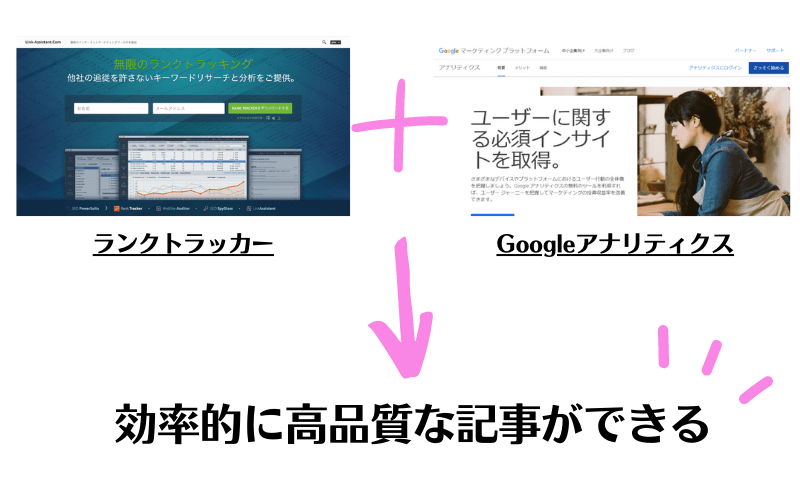
解析時間を短縮して、より効率的に高品質なブログを作りましょう。
\ ブログの順位を底上げしよう /


最後までお読みいただき、ありがとうございました。